
[3 Wege] Wie repariert man verschwundene Hörbücher auf dem iPhone?

Zusammenfassung: Wenn Sie festgestellt haben, dass Ihre Hörbücher in der iBooks-App fehlen, zeigt Ihnen dieser Artikel, wie Sie verschwundene Hörbücher auf dem iPhone in verschiedenen Lösungen reparieren können.
Mit der Diversifizierung der Informationsbeschaffung, insbesondere in den aufkommenden digitalen Medien, hat sich die soziale Lesegewohnheit bis zu einem gewissen Grad verändert. Hörbücher mit ihren einzigartigen Vorteilen werden vom digitalen und traditionellen Verlagswesen überschnitten und unterschieden. Heutzutage neigen die Menschen dazu, Hörbücher zu hören, um die Freizeit intelligent zu füllen und sich Wissen anzueignen. Einige Benutzer haben jedoch berichtet, dass die Hörbücher aus unbekannten Gründen verschwinden, nachdem sie sie auf iBooks oder iPad heruntergeladen haben. Wenn Sie das Problem mit verschwundenen Hörbüchern auf einem iOS-Gerät haben, lesen Sie bitte weiter, um die Lösungen zur Behebung des Problems zu finden.
Methode 1. Melden Sie sich erneut beim iTunes-Konto an, um verschwundene Hörbücher wiederherzustellen
Methode 2. Aktualisieren Sie Ihre iBooks-App, um fehlende Hörbücher wiederherzustellen
Methode 3. Setzen Sie alle Einstellungen zurück, um verschwundene Hörbücher auf dem iPhone zu reparieren

Bevor Sie fortfahren, überprüfen Sie bitte noch einmal, ob Ihre Hörbücher wirklich fehlen. Denn auf dem iDevice mit iOS 7 oder älter ist der Hörbuchbereich Teil der Musik-App auf iPhone und iPad, und Sie können Hörbücher in der Musik-App finden. Wenn Sie Ihr iOS-Gerät jedoch auf iOS 8.4 oder höher aktualisiert haben, sind Hörbücher in die iBooks-App integriert und Sie müssen jetzt in iBooks nach Hörbüchern suchen. Außerdem ist es seltsam, dass der Hörbuchbereich erst dann in der Musik-App angezeigt wird, wenn Sie mindestens ein Hörbuch gekauft oder heruntergeladen haben.
Wenn Sie Ihre fehlenden Hörbücher auf dem iPhone immer noch nicht finden können, lesen Sie bitte weiter.
Wenn Sie Hörbücher von iTunes auf PC/Mac gekauft haben, liegt möglicherweise ein Synchronisierungsproblem vor, das die verschwundenen Hörbücher auf dem iPhone verursacht. Um dieses Problem zu beseitigen, lesen Sie bitte weiter, um es herauszufinden.
Schritt 1. Stellen Sie auf Ihrem PC oder Mac sicher, dass Sie die Option " Hörbücher synchronisieren " auf der Registerkarte "Bücher" in iTunes aktiviert haben. Dann bewerben Sie sich bitte, um Bücher mit Ihrem iPhone zu synchronisieren.
Schritt 2. Starten Sie auf Ihrem iPhone die iTunes Store-App, tippen Sie unten auf die Registerkarte Musik , scrollen Sie nach unten, um auf Ihre Apple-ID zu tippen , und tippen Sie im Popup-Fenster auf die Option Abmelden .
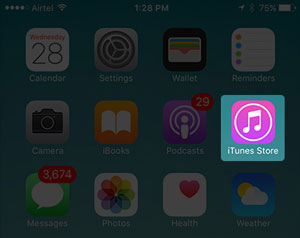
Schritt 3. Starten Sie nun Ihr iPhone neu, indem Sie die Tasten Home + Ein / Aus (oder die Tasten Leiser + Ein / Aus) gleichzeitig mindestens 10 Sekunden lang gedrückt halten.
Schritt 4. Wenn Ihr iPhone neu gestartet wird, starten Sie bitte die iTunes Store-App und melden Sie sich erneut mit Apple-ID und Passwort bei Ihrem Konto an.
Schritt 5. Tippen Sie nun unten auf die Registerkarte "Mehr" und dann auf die Option "Gekaufte > Hörbücher", um alle Hörbücher auf Ihrem Telefon anzuzeigen.
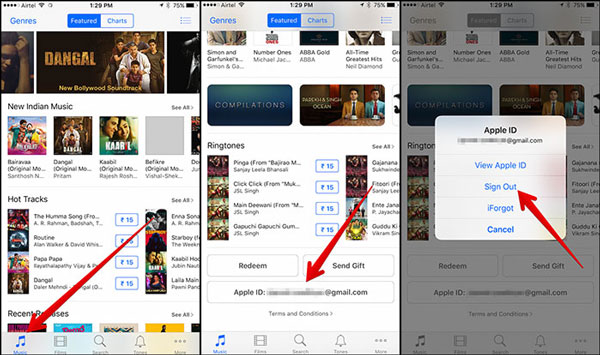
Sie mögen vielleicht: AirDrop funktioniert nicht auf dem iPhone? So beheben Sie das Problem
Oder Sie können versuchen, Ihre iBooks-App zu aktualisieren, um das Problem zu beheben, dass Hörbücher auf dem iPhone verschwunden sind. Manchmal werden verschwundene Hörbücher durch falsche Einstellungen auf Ihrem Gerät oder ein schlechtes Netzwerk verursacht. Dies dient dazu, Ihre iBooks-App-Einstellungen zu aktivieren, in der Hoffnung, dass es Ihnen hilft, die verlorenen Hörbücher wiederherzustellen, die Sie auf iBooks heruntergeladen haben.
Schritt 1. Starten Sie auf Ihrem iPhone, iPad oder iPod die Einstellungen-App , navigieren Sie zu iBooks und deaktivieren Sie die Funktion zum Synchronisieren von Sammlungen.
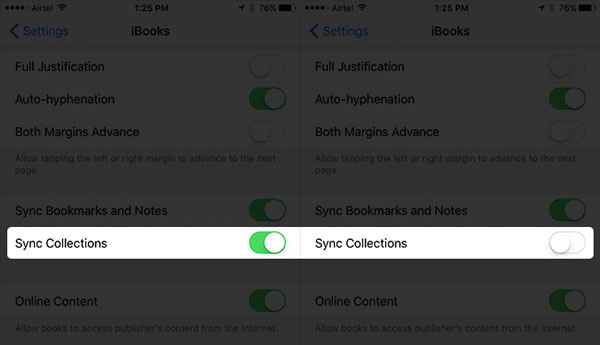
Schritt 2. Gehen Sie zurück zum Startbildschirm, öffnen Sie die iBooks-App und tippen Sie unten auf die Registerkarte "Empfohlen ".
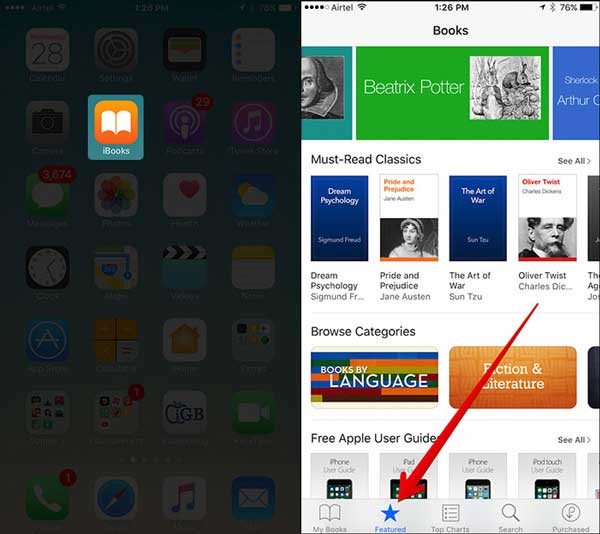
Schritt 3. Scrollen Sie nach unten, um auf Ihre Apple-ID zu tippen, und tippen Sie im Popup-Fenster auf die Option Abmelden , um sich von Ihrem Konto abzumelden.
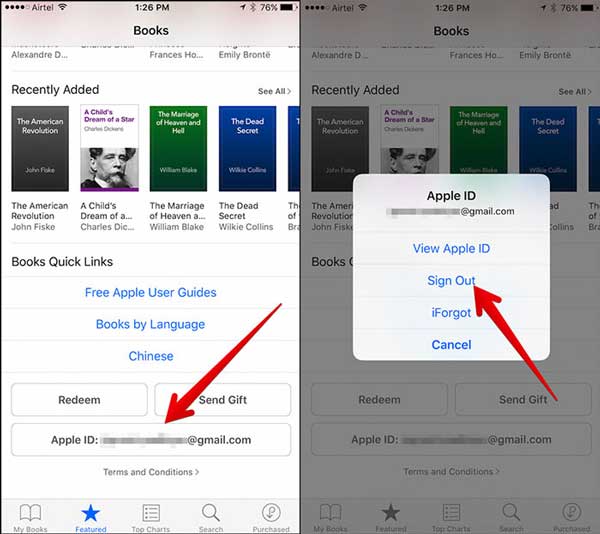
Schritt 4. Danach erzwingen Sie bitte einen Neustart Ihres iPhones: Drücken Sie auf dem iPhone 6s Plus / 6s / 6 Plus / 6 / 5s / 5 oder früher etwa 10 Sekunden lang gleichzeitig auf die Tasten Home + Sleep / Wake . Drücken Sie auf dem iPhone 11/11 Pro / 11 Pro Max / XR / XS / XS Max / X / 8 / 8 Plus / 7 / 7 Plus gleichzeitig etwa 10 Sekunden lang lange auf die Tasten Leiser + Sleep / Wake .
Schritt 5. Wenn Ihr iPhone neu gestartet wurde, starten Sie bitte die App "Einstellungen " erneut, tippen Sie auf " iBooks " und aktivieren Sie die Option "Sammlungen synchronisieren ".
Schritt 6. Gehen Sie nun zurück zum Startbildschirm, starten Sie die iBooks-App und tippen Sie auf der Hauptoberfläche von iBooks auf die Registerkarte "Empfohlen ". Scrollen Sie auf der nächsten Seite nach unten, tippen Sie auf die Schaltfläche Anmelden und geben Sie Ihre Apple-ID und Ihr Passwort ein, um sich erneut beim iTunes Store anzumelden.
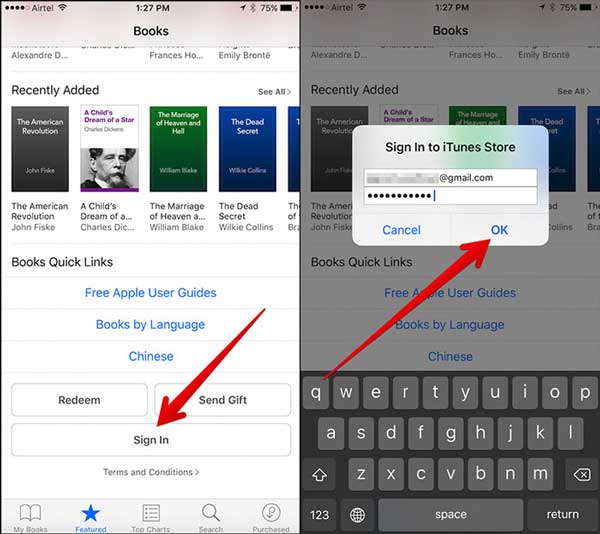
Schritt 7. Tippen Sie nun unten auf die Registerkarte " Gekauft " und dann auf die Option "Hörbücher ". Möglicherweise sehen Sie alle Hörbücher, die hier aufgelistet sind.
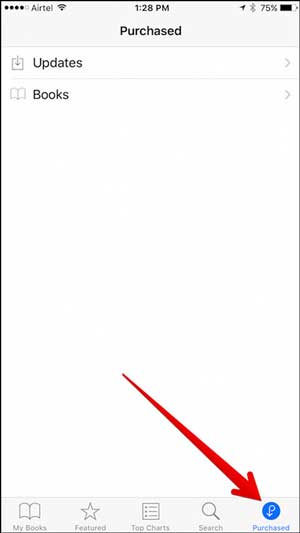
Das könnte Ihnen auch gefallen: Wie behebt man das jetzt ausgegraute iCloud-Backup?
Wenn die beiden oben genannten Methoden das Problem der fehlenden Hörbücher nicht lösen können, ist dies die letzte Lösung, mit der Sie versuchen können, Ihre verlorenen Hörbücher auf Ihrem iPhone wiederherzustellen. Durch das Zurücksetzen aller Einstellungen auf Ihrem Gerät werden keine Daten auf Ihrem Telefon gelöscht, aber die gespeicherten Einstellungen und das Passwort auf Ihrem Gerät, einschließlich der Apple-ID und des Passworts. Dies könnte Ihnen helfen, das ungewöhnliche Problem mit verschwundenen Hörbüchern in irgendeiner Weise zu beheben.
So geht's:
Schritt 1. Entsperren Sie Ihr iPhone und gehen Sie zu Einstellungen > Allgemein > Zurücksetzen > Alle Einstellungen zurücksetzen.
Schritt 2. Auf dem nächsten Bildschirm müssen Sie Ihren Passcode eingeben, um ihn zu bestätigen.
Schritt 3. Später sehen Sie ein Popup-Fenster, das Ihnen mitteilt: "Dadurch werden alle Einstellungen zurückgesetzt. Es werden keine Daten oder Medien gelöscht." Tippen Sie einfach auf Alle Einstellungen zurücksetzen , um den Vorgang zu starten.

Wenn Sie feststellen, dass Ihre heruntergeladenen Hörbücher in der iBooks-App verschwunden sind, machen Sie sich keine Sorgen, befolgen Sie die oben genannten Methoden, um das Problem mit den auf dem iPhone verschwundenen Hörbüchern zu beheben und verschwundene Hörbücher einfach wiederherzustellen.
Verwandte Artikel:
Siri funktioniert nach dem iOS 11-Update nicht, wie kann man es beheben?